如何卸载win10系统重装系统 怎么卸载win10系统重装系统
在长期的电脑使用过程中,用户不可避免地会遇到系统故障、性能衰减和软件冲突等问题。这些问题可能源于不正确的操作、系统更新失误和病毒攻击等。为了彻底解决这些问题,许多用户选择卸载现有的Windows 10操作系统并执行重装系统。下面,就由小编带大家了解具体的操作方法吧。

一、准备工作
小白装机必备工具:在线电脑重装系统软件(点击红字下载)
二、注意事项
1、运行重装系统软件前,建议关闭电脑杀毒软件和防火墙,以免影响到您正常使用本软件。
2、在重装系统前,请确保已备份好重要数据,以防数据丢失。
3、请确保电脑已连接到稳定的网络,以便下载安装所需的系统文件。
4、在重装系统过程中,请勿随意中断操作,以免导致系统损坏。
三、一键重装win10系统教程
1、在需要重装系统的电脑上,打开装机软件并按照提示进行操作。请先关闭所有杀毒软件以避免冲突。
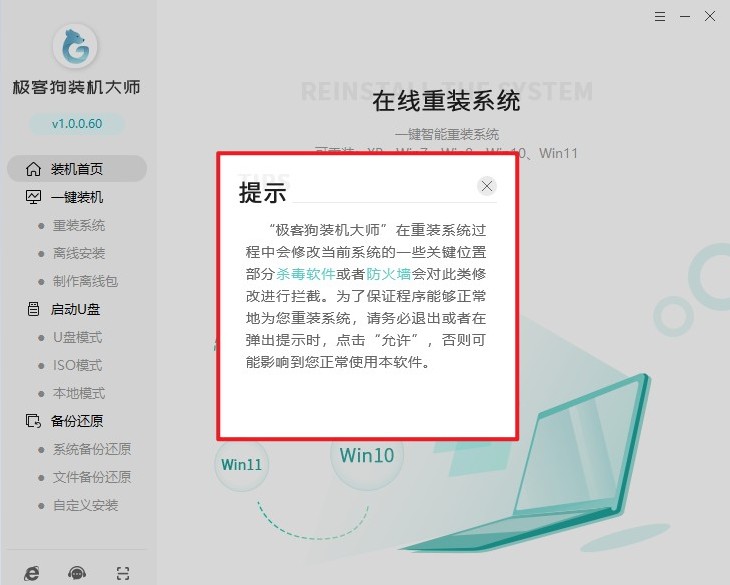
2、选择"立即重装"进入,此时软件会自动进行环境检测。
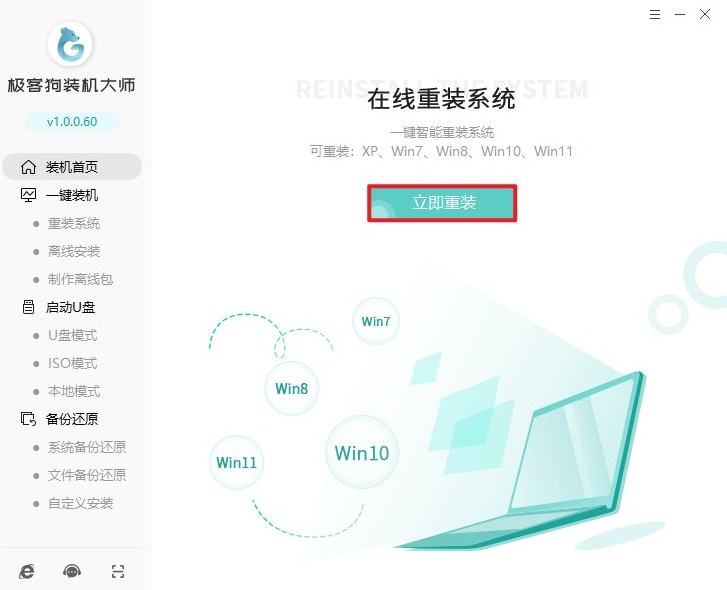
3、环境检测完毕后,软件会推荐符合您当前电脑安装的系统版本。这里我们选择windows10系统,接着选择合适的版本。
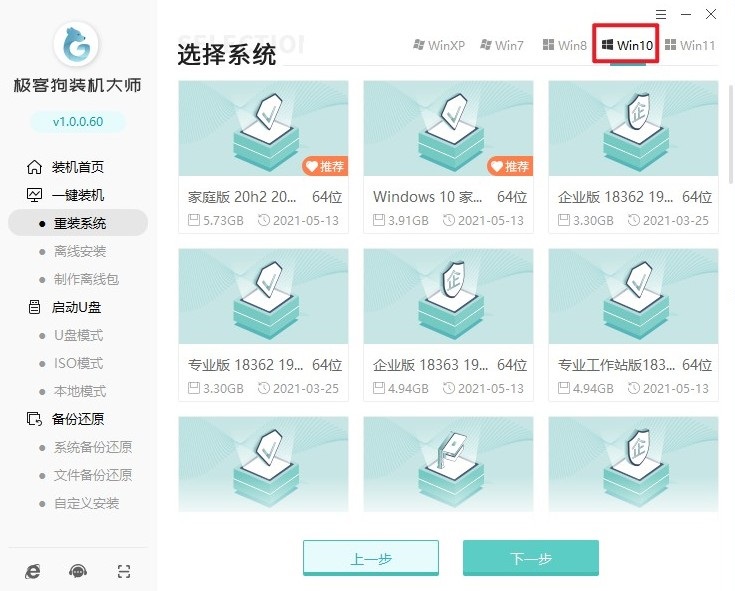
4、在这个界面中提供了常用的装机软件,默认全部备份,如果不需要请取消勾选。
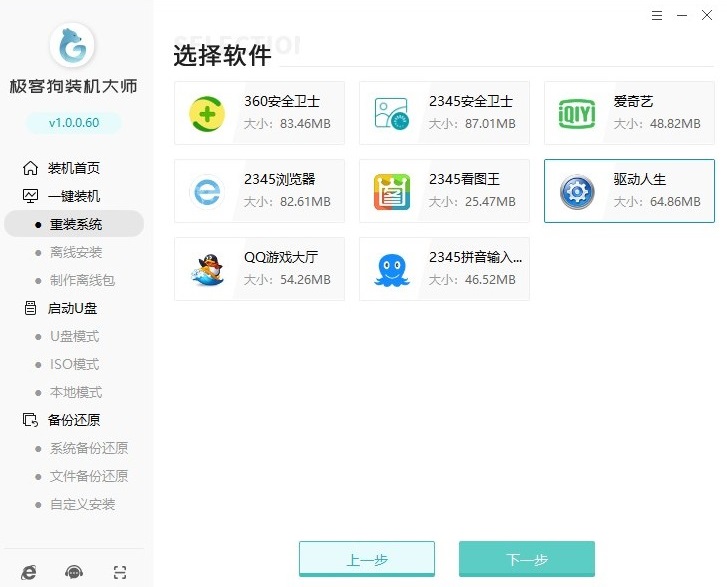
5、这一步,请勾选您希望备份的重要文件再点击“开始安装”。这一步是非常关键的,因为重装过程会格式化系统盘,如果没备份将会导致数据丢失。
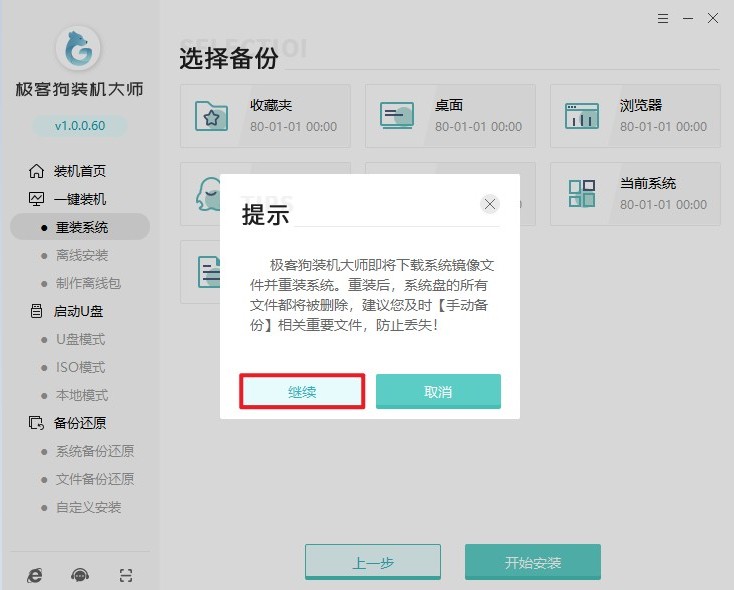
6、做好以上准备后,软件开始自动下载所选的win10系统文件,这个过程请耐心等待。
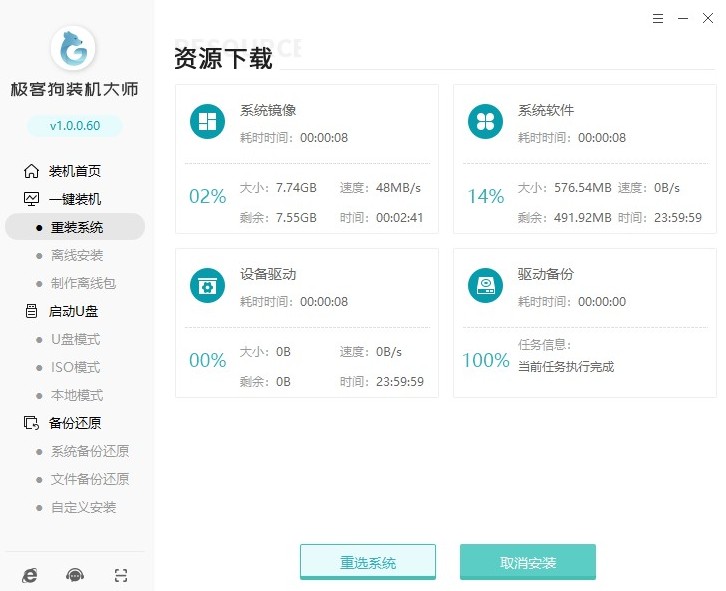
7、系统资源下载完成后,将开始安装部署。一旦完成,电脑将自动重启。

8、在重启时,如果出现以下界面,请选择“GeekDog PE”模式进入。

9、在PE环境中,软件自动打开装机工具并开始安装win10,请耐心等待。
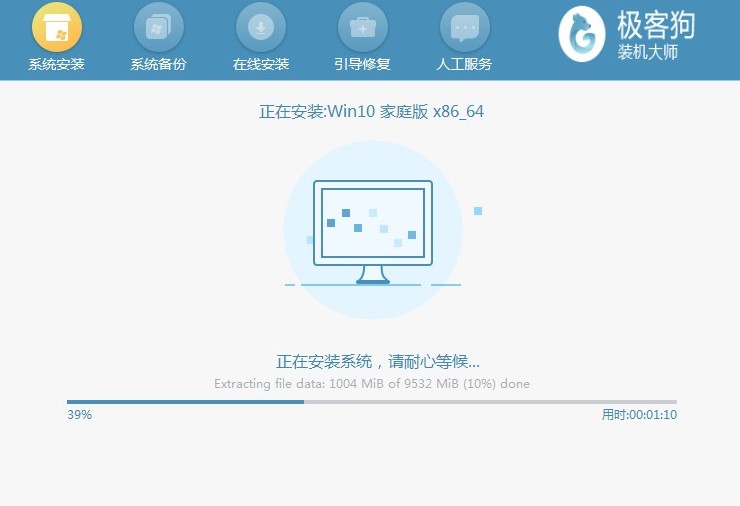
10、安装完成后,电脑自动重启,开机启动管理器界面中选择win10系统进入。
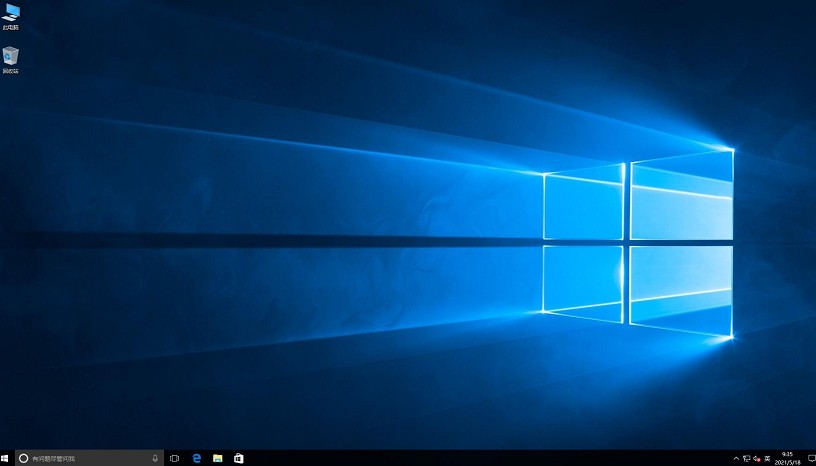
四、电脑常见问题
a、win10重装系统后不能识别硬盘怎么办
win10重装系统后不能识别硬盘怎么办
1、检查BIOS设置:重启电脑,在启动过程中进入BIOS设置(通常是按F2、Delete或F10键)。在BIOS中查看SATA信息部分,确认BIOS是否识别到硬盘。如果没有识别到,可能是硬盘连接问题,需要检查硬盘的数据线和电源线是否连接良好。
2、更新Windows系统:如果硬盘在最近的Windows更新后才不被识别,可能是系统版本有问题。尝试通过Windows更新安装最新的补丁和驱动程序。
3、使用磁盘管理工具:按下Win + X键,选择“磁盘管理”。 在磁盘管理中找到“未分配空间”,右键选择“新建简单卷”,然后按照提示完成操作,这样可以为未识别的硬盘创建新的分区。
教程分享了,怎么卸载win10系统重装系统,大家知道如何操作了吗?这一过程能够清除所有残留文件、修复损坏的系统文件、更新驱动程序以及消除安全威胁,从而让电脑恢复到初始状态,重获新生,确保电脑能够以最佳性能稳定运行。
原文链接:https://www.jikegou.net/win10/4242.html 转载请标明
极客狗装机大师,系统重装即刻简单
一键重装,备份还原,安全纯净,兼容所有

